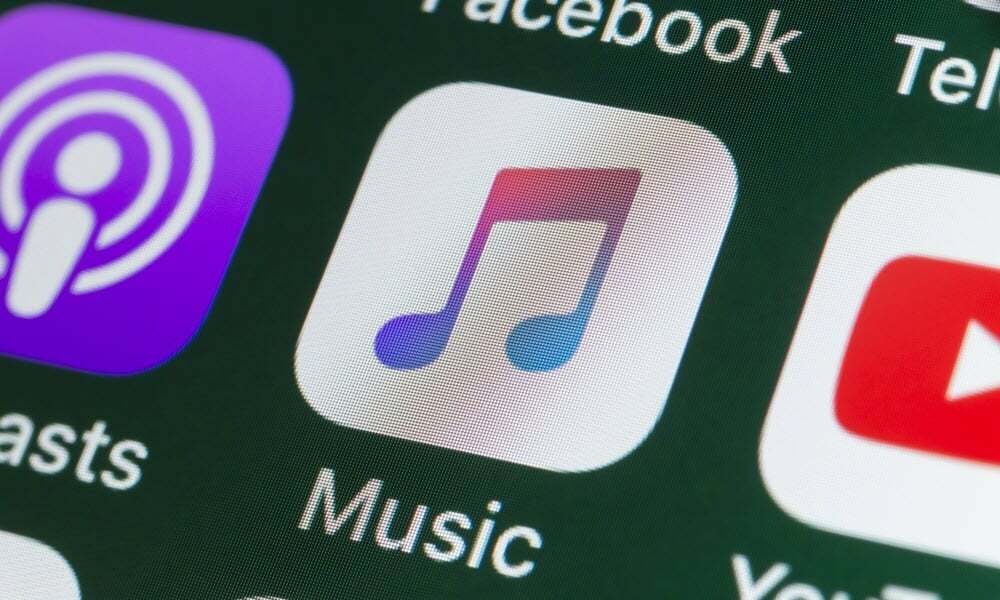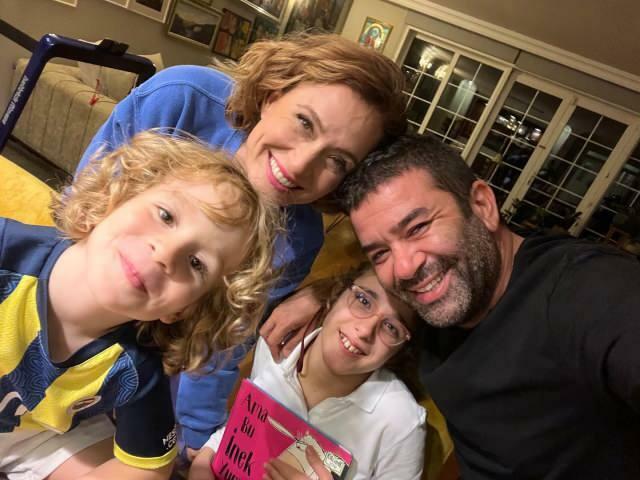Publicēts
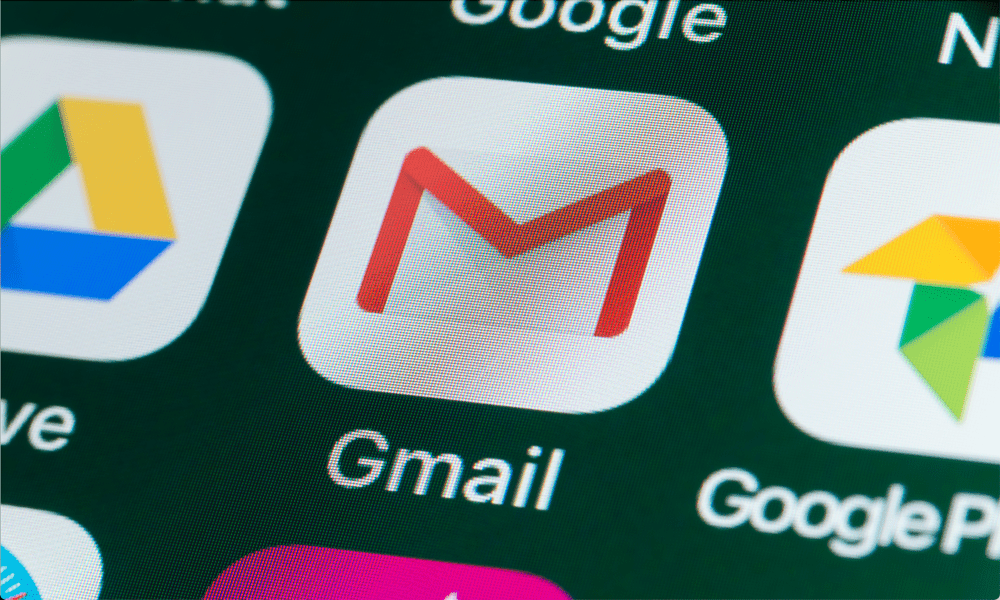
Ja jums ir problēmas ar pakalpojumu Gmail, kas nesūta paziņojumus uz jūsu ierīci, šajā rokasgrāmatā ir parādīts, kā šo problēmu novērst.
Gmail ir vispopulārākais tīmekļa e-pasta pakalpojums visā pasaulē. Lai nepalaistu garām svarīgu ziņojumu, jums ir nepieciešami paziņojumi. Tomēr var rasties problēma, ja Gmail nesūta paziņojumus jūsu vietnei nelasītas e-pasta ziņas.
Vairāku iemeslu dēļ paziņojumi vairs netiks sūtīti uz jūsu tālruni vai datora pārlūkprogrammu. Var būt nepareizi konfigurēts iestatījums pakalpojumā Gmail, nepareizi konfigurēti paziņojumu iestatījumi tālrunī vai iestatījumi datora pārlūkprogrammā.
Ja jums ir problēmas ar to, ka vēlamajā ierīcē nesaņemat Gmail paziņojumus, šajā rokasgrāmatā ir parādītas problēmas novēršanas darbības.
1. Pārbaudiet darbvirsmas paziņojumus pakalpojumā Gmail
Ja pārtraucat saņemt paziņojumus no Gmail jūsu Windows darbvirsmā, viena no pirmajām vietām, kas jāmeklē, ir Gmail paziņojumu iestatījumi.
Lai pārbaudītu Gmail darbvirsmas paziņojumu iestatījumus:
- Palaidiet darbvirsmas pārlūkprogrammu, atveriet Gmail vietneun pierakstieties, ja vēl neesat to izdarījis.
- Noklikšķiniet uz Iestatījumi pogu (zobrata ikona) augšējā labajā stūrī un atlasiet Skatīt visus iestatījumus opciju no izvēlnes.
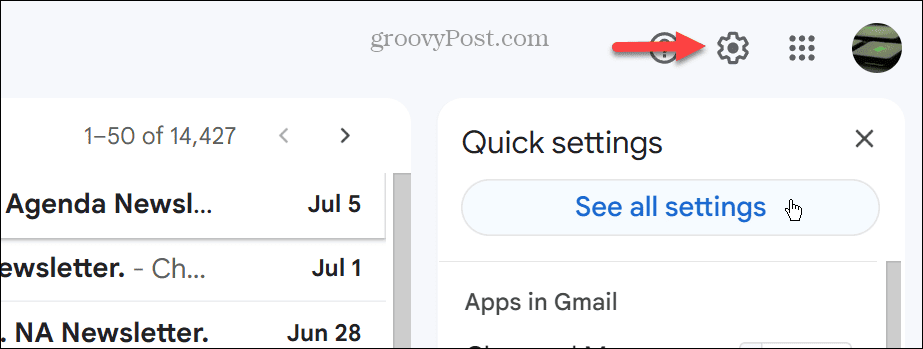
- Izvēlieties Ģenerālis cilnē ritiniet lapu uz leju līdz Darbvirsmas paziņojumi sadaļu un atlasiet Jaunu pasta paziņojumi ieslēgti opciju, ja tā nav iespējota.
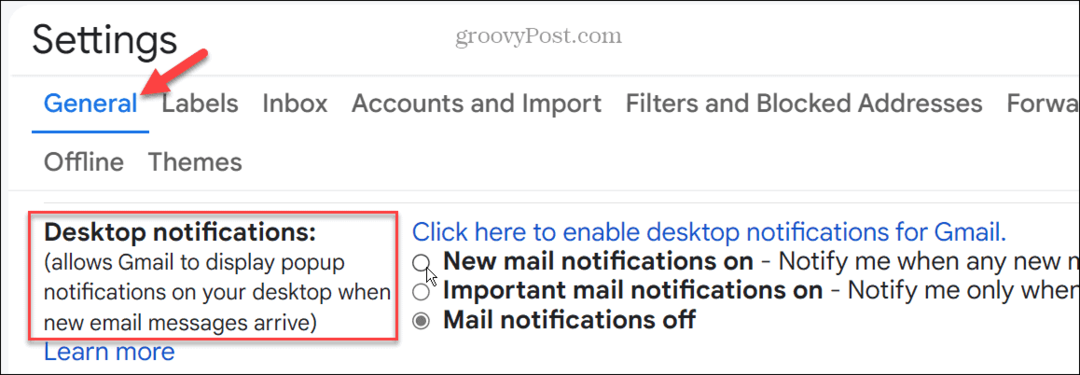
- Kad esat iespējojis šo opciju, noklikšķiniet uz Pasta paziņojumu skaņas nolaižamajā izvēlnē un izvēlieties citu paziņojuma skaņu.
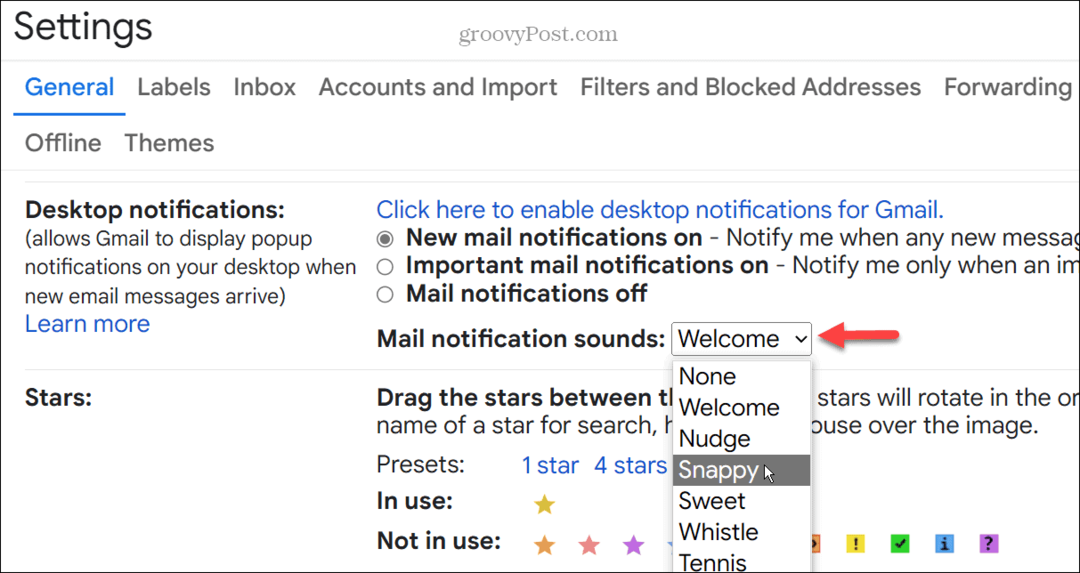
2. Pārbaudiet paziņojumu iestatījumus iPhone tālrunī
Ja nesaņemat paziņojumus savā iPhone tālrunī, iespējams atspējoti Gmail paziņojumi savā iPhone tālrunī. Ieteicams vēlreiz pārbaudīt, vai jūsu Gmail paziņojumu iestatījumi ir pareizi konfigurēti.
Lai pārbaudītu Gmail paziņojumu iestatījumus iPhone tālrunī:
- Pieskarieties Iestatījumi ikonu jūsu iPhone sākuma ekrānā.
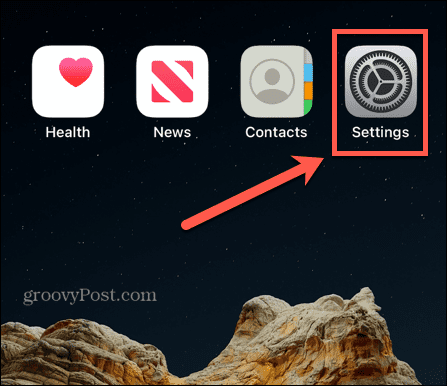
- Kad tiek atvērti iestatījumi, ritiniet uz leju un atlasiet Paziņojumi > Gmail.
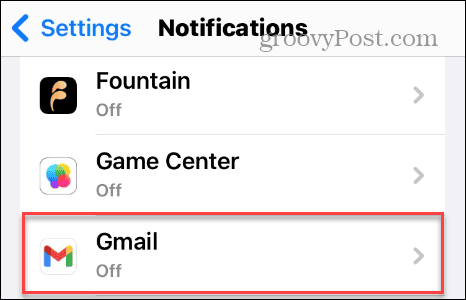
- Pārslēgt uz Atļaut paziņojumus pārslēdziet, ja tas ir izslēgts.

Šajā sadaļā varat arī konfigurēt, kā Gmail paziņojumi tiek rādīti jūsu iPhone tālrunī no Brīdinājumi sadaļā. Piemēram, jūs varat pārtraukt paziņojumu rādīšanu iPhone bloķēšanas ekrānā.
3. Pārbaudiet paziņojumu iestatījumus operētājsistēmā Android
Tāpat kā iPhone, ja nesaņemat Gmail paziņojumus savā Android tālrunī, vēlēsities vēlreiz pārbaudīt Gmail lietotnes paziņojumu iestatījumus.
Lai pārvaldītu Gmail paziņojumu iestatījumus operētājsistēmā Android:
- Atvērt Iestatījumi savā Android tālrunī vai planšetdatorā.
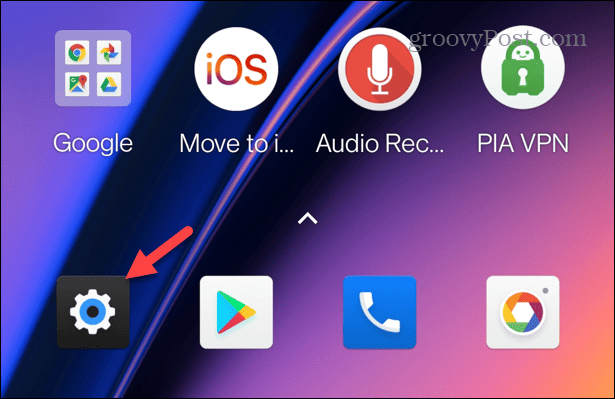
- Izvēlieties Lietotnes un paziņojumi lielākajā daļā Android tālruņu vai Paziņojumi > Lietotņu paziņojumi uz Samsung Galaxy.
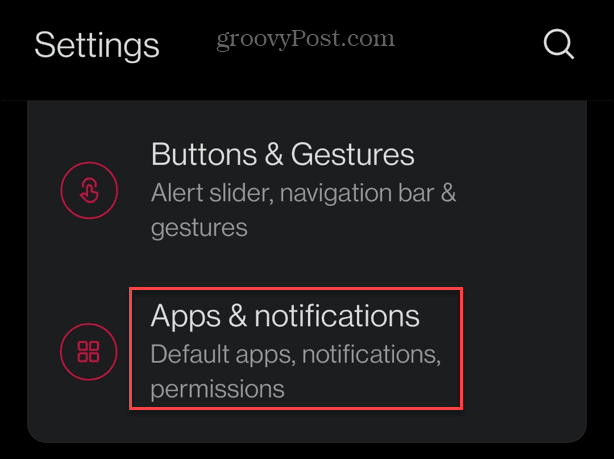
- Izvēlieties Gmail no instalēto programmu saraksta.
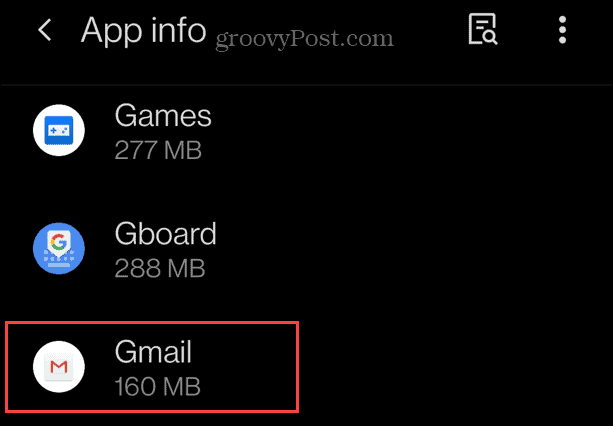
- Pārslēgt uz Gmail paziņojumi slēdzis.
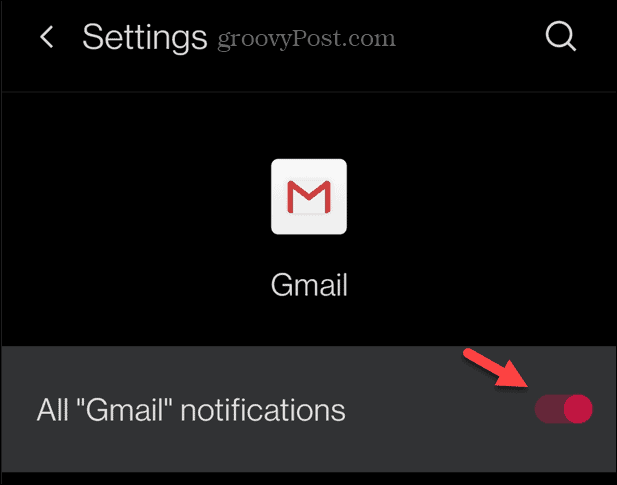
Kad esat izpildījis iepriekš minētās darbības, savā Android tālrunī saņemsiet paziņojumus.
4. Pārliecinieties, vai Gmail lietotne tiek sinhronizēta
Vēl viens iemesls, kādēļ nesaņemat Gmail paziņojumus, varētu būt tas, ka daži Gmail lietotnes e-pasta ziņojumi netiek sinhronizēti ar lietotni. Lai novērstu problēmu operētājsistēmā Android vai iPhone, varat pārbaudīt un pielāgot sinhronizēšanas iespēju.
Lai pārbaudītu Gmail lietotnes sinhronizāciju:
- iPhone tālrunī palaidiet Gmail lietotne, pieskarieties izvēlnes poguun atlasiet Iestatījumi.
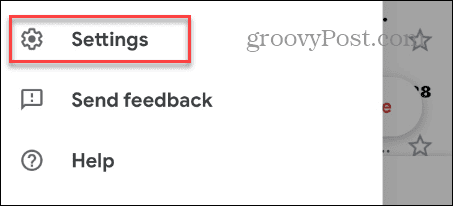
- Izvēlieties savu e-pasta kontu un pieskarieties Datu lietojums pogu.
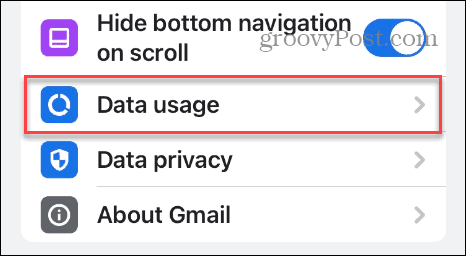
- Pieskarieties Sinhronizācijas iestatījumi opciju.
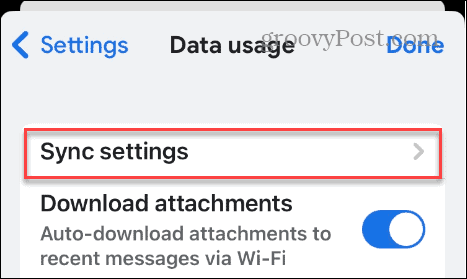
- Izmantojiet slīdni, lai izvēlētos dienu skaitu, ko vēlaties sinhronizēt.

- Operētājsistēmā Android atveriet Gmail lietotne, atlasiet izvēlnes poguun izvēlieties Iestatījumi.
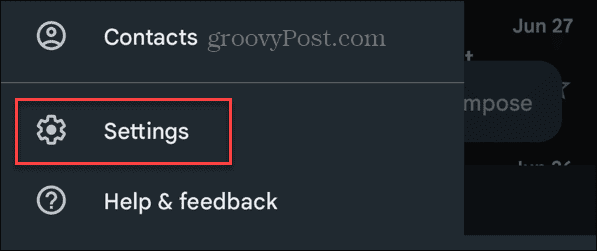
- Atlasiet e-pasta kontu, kuram vēlaties pielāgot sinhronizācijas iestatījumus.
- Saskaņā Datu lietojums sadaļu, nodrošiniet Sinhronizējiet Gmail opcija ir atzīmēta un mainiet Sinhronizējamais pasts dienās iespēja, ja nepieciešams.
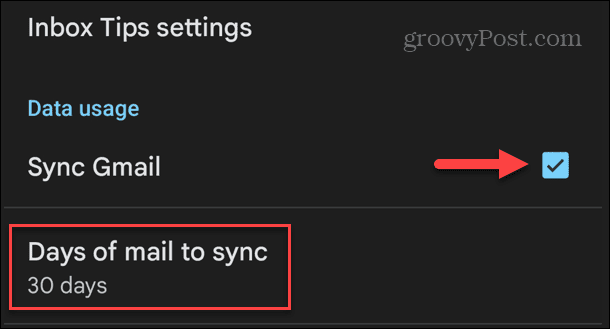
5. Atkārtoti pievienojiet savu Gmail kontu lietotnei
Ja jūsu konts ir bojāts vai tam trūkst būtisku komponentu, atkārtota konta pievienošana lietotnei var atrisināt problēmu un novērst to, ka Gmail nesūta paziņojumus.
Lai atkārtoti pievienotu savu kontu lietotnei Gmail:
- Palaidiet Gmail lietotne tālrunī vai planšetdatorā.
- Pieskarieties savam profila ikona lietotnes augšējā labajā stūrī un atlasiet Pārvaldīt kontus šajā ierīcē opciju.
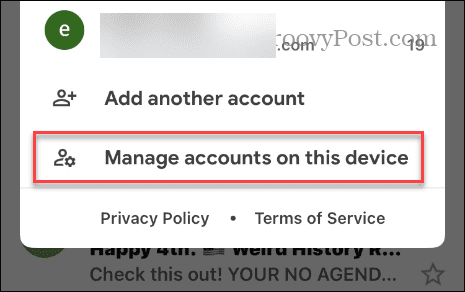
- Izvēlieties Noņemt no šīs ierīces pogu zem konta, kuru vēlaties noņemt.
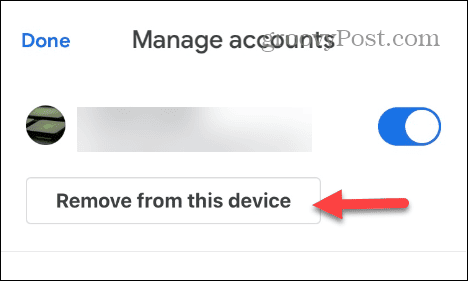
- Pieskarieties Noņemt opciju, kad tiek parādīts verifikācijas ziņojums.
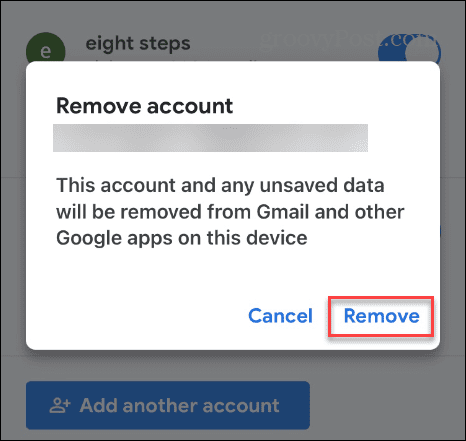
- Kad konts ir noņemts, pieskarieties Pievienojiet citu kontu pogu un atkārtoti pievienojiet savu Gmail kontu, izpildot ekrānā redzamos norādījumus.
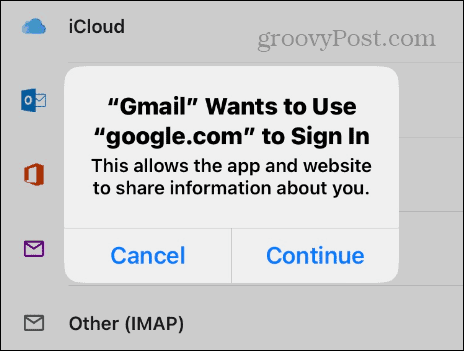
Kad konts ir pievienots, noteikti atlasiet Jā kad tiek jautāts, vai vēlaties, lai Gmail sūtītu paziņojumus, un jums vajadzētu tos saņemt no jauna.
6. Iestatiet Gmail kā noklusējuma e-pasta lietotni
Vēl viens veids, kā novērst to, ka Gmail nesūta paziņojumus, ir iestatīt to par noklusējuma lietotni.
Lai iPhone tālrunī iestatītu Gmail kā noklusējumu:
- Atvērt Iestatījumi savā iPhone tālrunī.
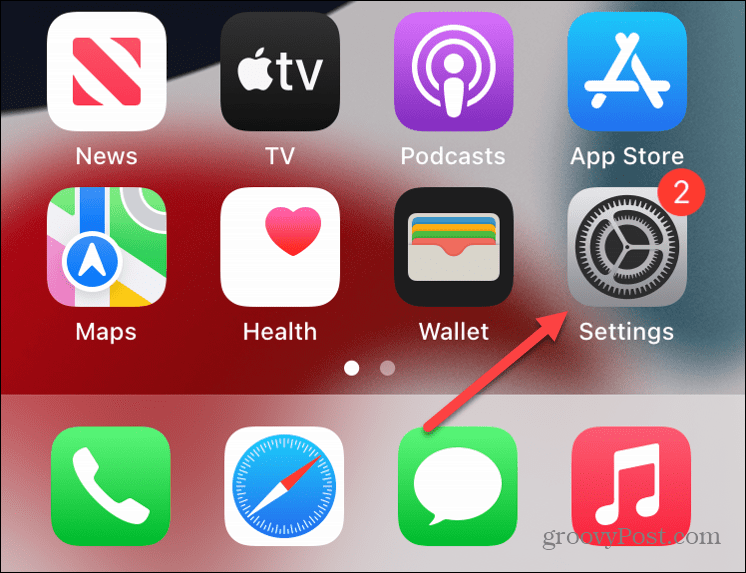
- Velciet uz leju pa ekrānu un pieskarieties Gmail.
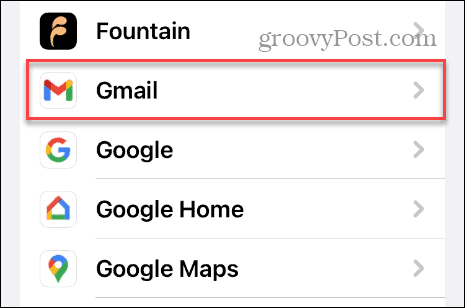
- Pieskarieties Noklusējuma pasta lietotne opciju.
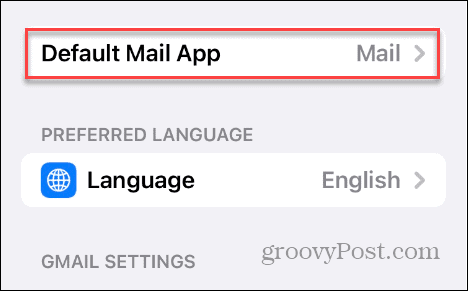
- Izvēlieties Gmail kā noklusējuma pasta lietotni no pieejamo programmu saraksta.
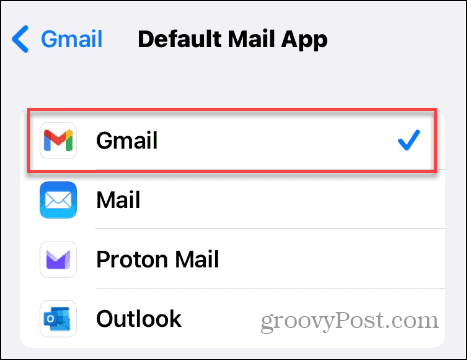
Iestatiet noklusējuma lietotni citās platformās
Ja esat Android lietotājs, Gmail pēc noklusējuma ir jūsu noklusējuma e-pasta lietotne. Tātad, ja esat to mainījis uz kaut ko citu, varat atiestatiet noklusējuma lietotnes operētājsistēmā Android.
Ja esat Windows lietotājs, iemācieties to darīt mainiet noklusējuma programmas operētājsistēmā Windows 11. Ja jūs vēl neizmantojat operētājsistēmu Windows 11, bez problēmām — varat arī iestatīt noklusējuma programmas operētājsistēmā Windows 10.
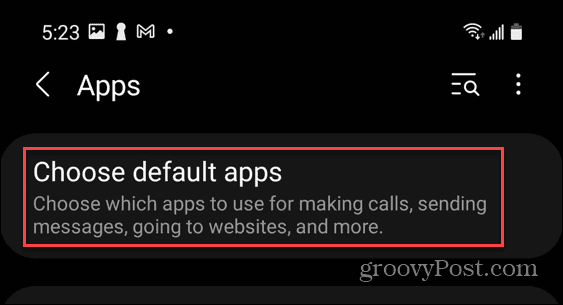
Iegūstiet vajadzīgos Gmail ziņojumus
Ja rodas situācija, kad vairs nesaņemat Gmail paziņojumus par jauniem ziņojumiem vai tie tiek aizkavēti, varat novērst problēmu, veicot iepriekš minētās darbības. Ir arī svarīgi atzīmēt, ka datorā jūs to vēlaties pārvaldīt lietotņu paziņojumus operētājsistēmā Windows.
Vēlēsities arī pārliecināties, vai lietotni Gmail atjaunina lietotnes atjaunināšana operētājsistēmā Android un lietotnes atjaunināšana iPhone tālrunī. Ja tas nedarbojas, vienmēr varat atinstalēt lietotni Gmail un atkārtoti instalēt to, lai novērstu, ka Gmail nesūta paziņojumus.
Varat veikt citas darbības, lai iegūtu vairāk no Gmail pieredzes. Piemēram, pārbaudiet, kā automātiski pārsūtīt e-pastus pakalpojumā Gmail, vai arī, ja vēlaties personalizēt savu pieredzi, varat mainiet fonus savā Gmail iesūtnē.